エルミタ的速攻撮って出しレビュー Vol.1192
2022.09.10 更新
文:編集部 池西 樹/撮影:松枝 清顕

|
ここからはASRock「Z690 Pro RS」をベースにPCを組み立て、BIOSのアップデート方法を紹介していこう。ASRockのIntel 600シリーズでは、「インタラクティブUEFI」に用意されている「Instant Flash」と「Internet Flash」機能に加えて、多くの製品に「BIOS Flashback」機能が搭載され、電源ユニットとUSBメモリを用意するだけで最新BIOSにアップデートすることができる。なおBitLockerとTPMによるデータの暗号化やセキュリティ機能を利用している場合は、データが暗号化されたままになる可能性があるため、必ずセキュリティ機能は一時的に無効化しておこう。
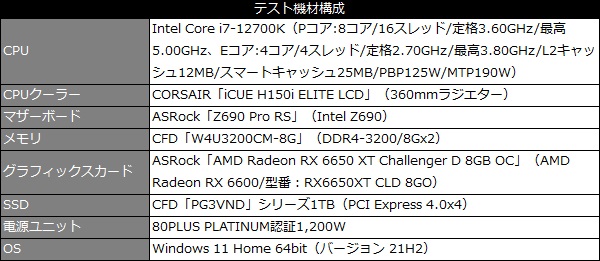
|
まずは電源ユニットとUSBメモリだけでBIOSのアップデートができる「BIOS Flashback」の手順を紹介していこう。この機能を使えば、購入したマザーボードのBIOSが新CPUに対応しておらず起動できない場合でも、古いCPUを購入することなくBIOSをアップデートできる。さらに万が一BIOSが起動しなくなった場合でも、この機能でBIOSを更新することで、復旧できる可能性もあるとのこと。
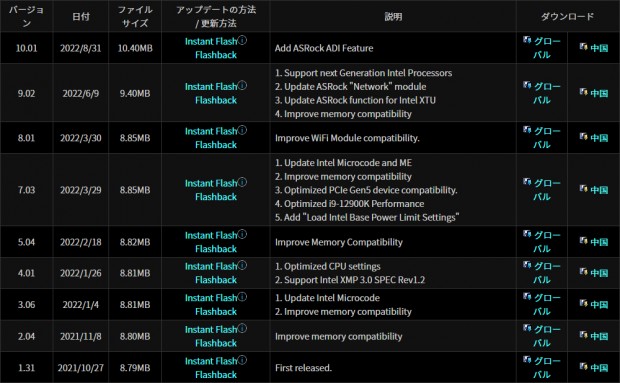
|
| まずはマザーボードのサポートページからアップデートするBIOSをダウンロードする。今回は原稿執筆時点の最新版である「10.01」を使用。新CPUへの対応に加え、「Auto Driver Installer」機能が追加されている |
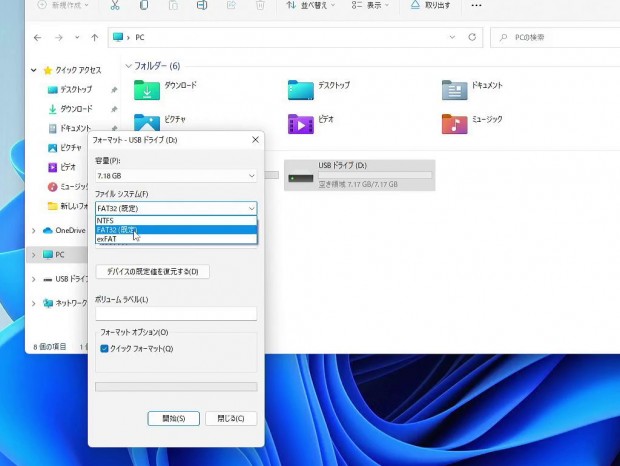
|
| 「BIOS Flashback」で使用するUSBメモリのファイルシステムがFAT32になっているか確認しておこう。もし違っていた場合はフォーマットしなおす必要がある |
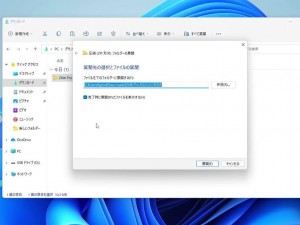
|
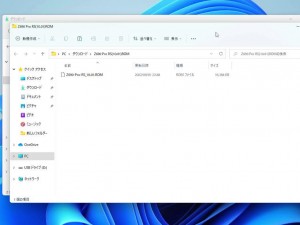
|
| ダウンロードしたBIOSの圧縮ファイル「Z690 Pro RS(10.01)ROM.zip」を展開する | |
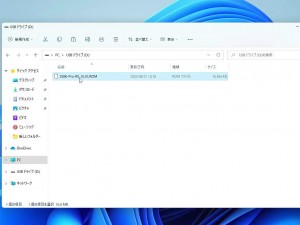
|
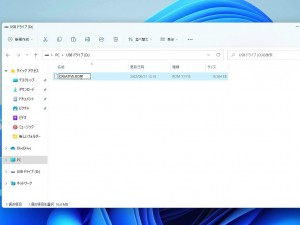
|
| 展開したBIOSファイル「Z690-Pro-RS_10.01.ROM」をUSBメモリにコピー | コピーした「Z690-Pro-RS_10.01.ROM」のファイル名を「CREATIVE.ROM」に変更する |

|
| 24pinのメイン電源コネクタのみ接続した状態(CPUやメモリ、補助電源コネクタはいずれも不要)で、「BIOS Flashback」対応USBポートに先程準備したUSBメモリを挿入する。対応ポートはマザーボードごとに違うので、必ずマニュアルを確認しよう |

|

|
| バックパネルにある「BIOS Flashback Button」を約3秒長押しすると、左横にある「ACTIVE_LED」(画像右)が点滅を開始し、更新が終わると消灯する。なお「ACTIVE_LED」が点灯する場合は正常に実行できていないため、USBメモリの挿し位置や、USBメモリ自体を交換してみるといい | |
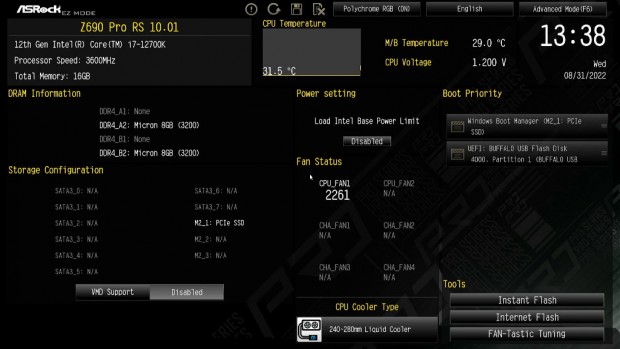
|
| 「BIOS Flashback」の作業が完了したら「インタラクティブUEFI」で、必ずBIOSのバージョンを確認しておこう。目的のバージョンになっていたら作業は完了だ |

